۳ راه برای رفع مشکل Unfortunately WhatsApp Has Stopped
چند بار پیام خطا ‘متأسفانه واتساپ متوقف شده است’ (Unfortunately WhatsApp Has Stopped) هنگام تلاش برای ارسال متن یا برقراری تماس ، شما را از کار با این برنامه منع کرده است . اگر این اتفاق به مرور رخ می دهد ، پس باید آن را رفع کنید. این راهنما شما را از طریق سه (۳) روش مطمئن برای برطرف کردن مشکل متوقف شدن واتساپ راهنمایی می کند.
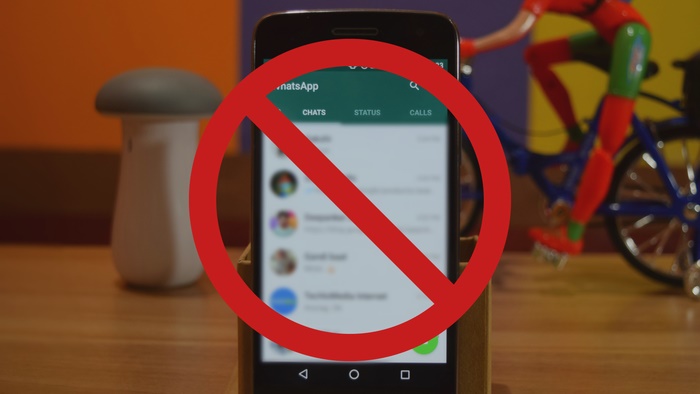
اگر فایل نصب WhatsApp خراب باشد ، اغلب در دستگاه اندروید خود با این خطا روبرو می شوید. برخی از مشکلات در حافظه نهان برنامه نیز می تواند باعث بروز خطا شود. اگر اخیراً WhatsApp خود را بروزرسانی کرده اید ، ممکن است بین حافظه کش نسخه قبلی و نسخه جدیداً نصب شده ، درگیری باشد. اشکال در برنامه WhatsApp همچنین می تواند باعث خراب شدن آن شود و پیام خطای “متاسفانه واتساپ متوقف شده است” را نشان دهد.
خوشبختانه ، این موارد قابل رفع هستند. به سادگی بستن و اجرای دوباره WhatsApp می تواند همه چیز را به روال قبل بازگرداند. همچنین ، راه اندازی مجدد گوشی شما می تواند برنامه را به حالت عادی برگرداند. اما اگر WhatsApp همچنان خراب باشد و پیام خطا اغلب روی صفحه شما ظاهر می شود ، دنبال کردن موارد ذکر شده در زیر به رفع دائمی مشکل کمک می کند.
۱. حافظه Cache پاک کنید
می توانید با پاک کردن حافظه Cache واتساپ شروع کرده و برنامه را مجدداً راه اندازی کنید. در اینجا مراحل اینکار آورده شده است :
مرحله ۱: منوی تنظیمات Android را راه اندازی کرده و گزینه “Apps & notifications” را انتخاب کنید.
مرحله ۲: روی گزینه “See All Apps” ضربه بزنید.
مرحله ۳: به پایین لیست برنامه بروید و به WhatsApp ضربه بزنید.
مرحله ۴: بعد گزینه “Storage & cache” را انتخاب کنید.
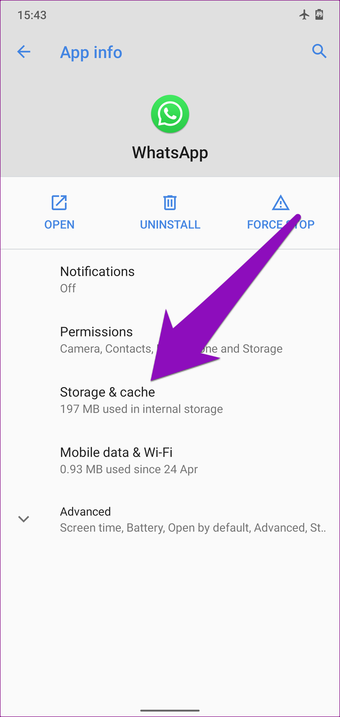
از طرف دیگر ، می توانید روی صفحه اصلی نماد WhatsApp را فشار داده و روی آیکون i ضربه بزنید.
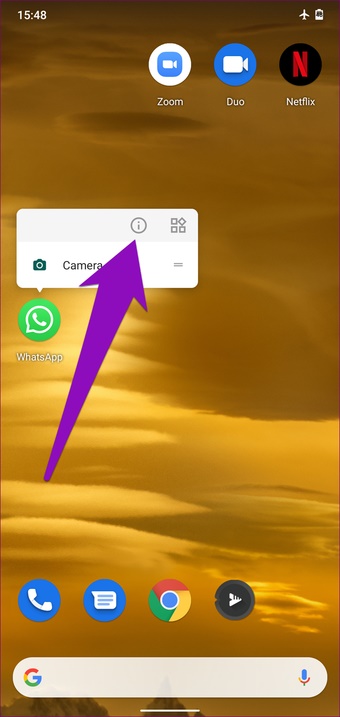
این کار شما را به صفحه اطلاعات برنامه WhatsApp هدایت می کند. از آنجا گزینه “Storage & cache” را انتخاب کنید.
مرحله ۵: روی نماد سطل آشغال با نوشته Clear Cache ضربه بزنید تا حافظه نهان WhatsApp حذف شود.
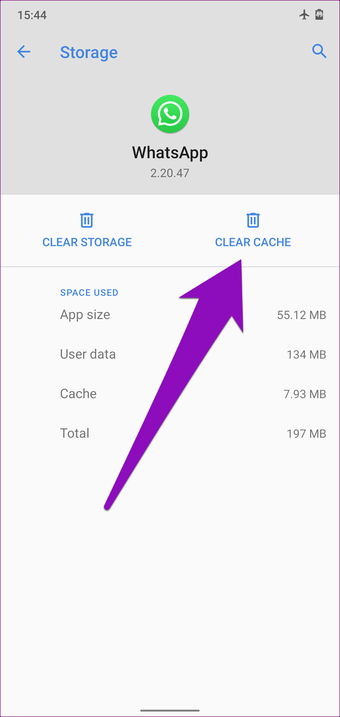
حالا به استفاده از WhatsApp خود برگردید. اگر هنوز مشکل Unfortunately WhatsApp Has Stopped روی صفحه شما ظاهر می شود ، به روش دوم عیب یابی مندرج در زیر بروید.
۲. WhatsApp را به روز کنید
در صورت اجرای نسخه قدیمی از برنامه ، می توانید هنگام استفاده از WhatsApp نیز با این خطا روبرو شوید. برنامه Play Store را در دستگاه Android خود راه اندازی کنید و WhatsApp را به روز رسانی کنید.
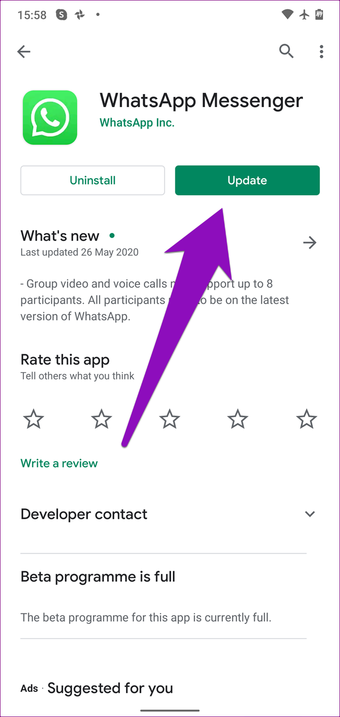
از طرف دیگر ، می توانید بر روی دکمه بروزرسانی واتساپ در زیر کلیک کنید تا برنامه به روز شود.
۳. نصب مجدد WhatsApp
یک راه حل موثر برای برخی از کاربران اندرویدی این است که با خطای “متأسفانه WhatsApp متوقف شده است” در دستگاه های خود مواجه هستند. اگر هیچ یک از مشکلات ذکر شده در بالا مشکل را برطرف نکرد ، باید WhatsApp را از گوشی خود حذف کرده و مجدداً آن را از فروشگاه Google Play نصب کنید.
سه روش مختلف برای حذف و نصب مجدد واتس اپ در یک گوشی اندروید را بررسی کنید.
از Play Store
مرحله ۱: برنامه Play Store را در دستگاه خود راه اندازی کرده و به صفحه WhatsApp بروید. همچنین می توانید روی دکمه ‘WhatsApp on Play Store’ در زیر ضربه بزنید تا به سرعت به صفحه برنامه واتس اپ در برنامه گوگل پلی بروید.
مرحله ۲: بر روی دکمه حذف نصب یا Uninstall ضربه بزنید و روی گزینه تأیید ضربه بزنید.
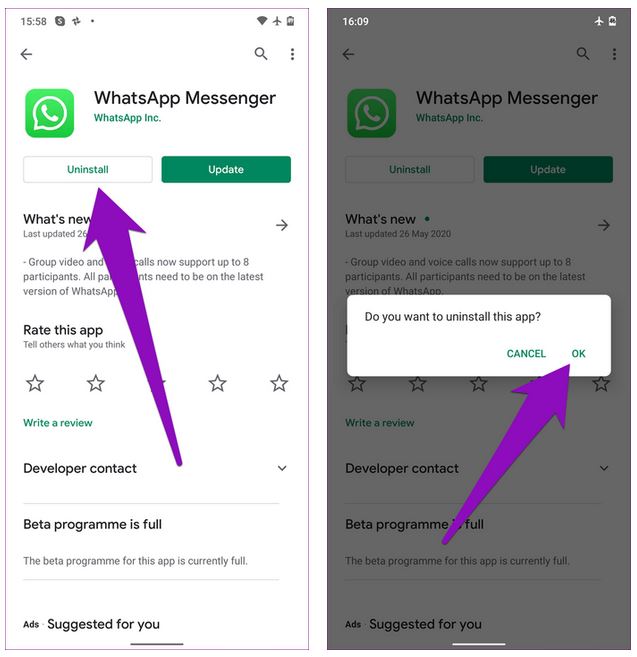
این کار واتس اپ را از دستگاه شما حذف می کند.
مرحله ۳: برای نصب مجدد WhatsApp ، روی دکمه Install در صفحه برنامه ضربه بزنید و صبر کنید تا نصب شود.
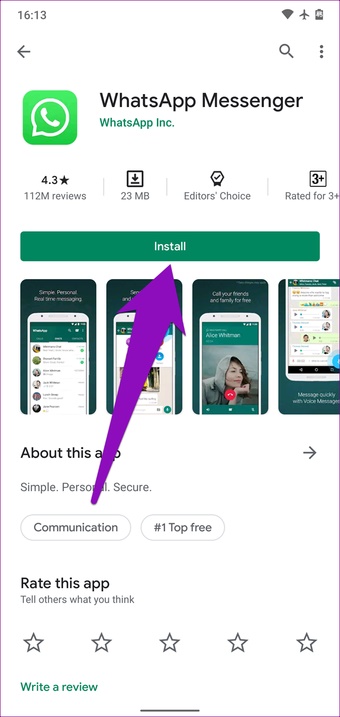
حساب خود را تنظیم کنید و دیگر نباید با خطای “متأسفانه WhatsApp متوقف شد” روبرو شوید.
از فهرست تنظیمات دستگاه
برای حذف WhatsApp از فهرست تنظیمات دستگاه خود ، مراحل زیر را دنبال کنید.
مرحله ۱: فهرست تنظیمات Android را باز کرده و گزینه “Apps & notifications” را انتخاب کنید.
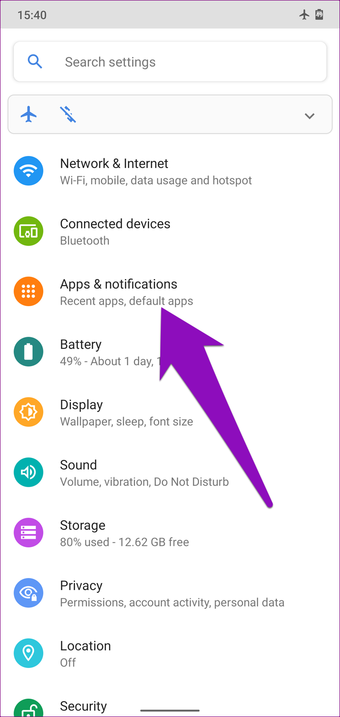
مرحله ۲: “See All Apps” را انتخاب کنید.
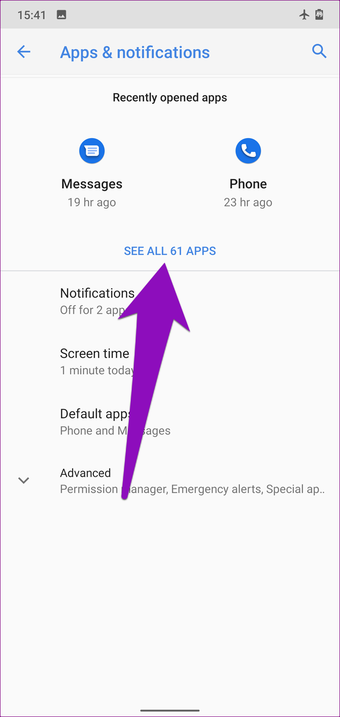
مرحله ۳: به پایین صفحه بروید و WhatsApp را انتخاب کنید.
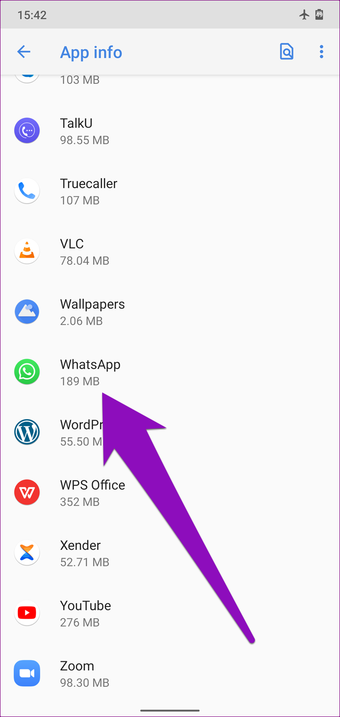
این صفحه اطلاعات برنامه واتس اپ را باز می کند. از طرف دیگر ، می توانید روی نماد WhatsApp از صفحه اصلی تلفن یا برنامه تلفن خود ضربه بزنید و نگه دارید و اطلاعات برنامه (App info) را انتخاب کنید.
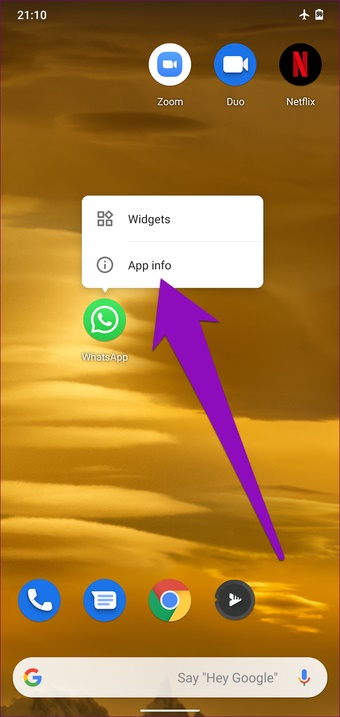
مرحله ۴: برای پاک کردن WhatsApp از دستگاه خود ، روی نماد حذف نصب ضربه بزنید.
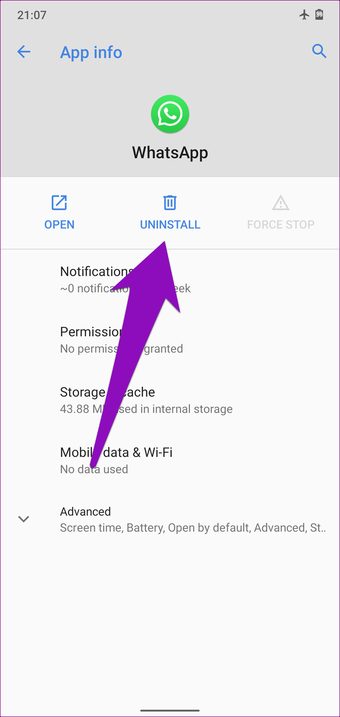
مرحله ۵: روی گزینه تأیید ضربه بزنید. از آنجا که مجدداً برنامه را نصب می کنید ، توصیه می شود داده های آن را نگه دارید.کادر مربوطه را تیک بزنید.
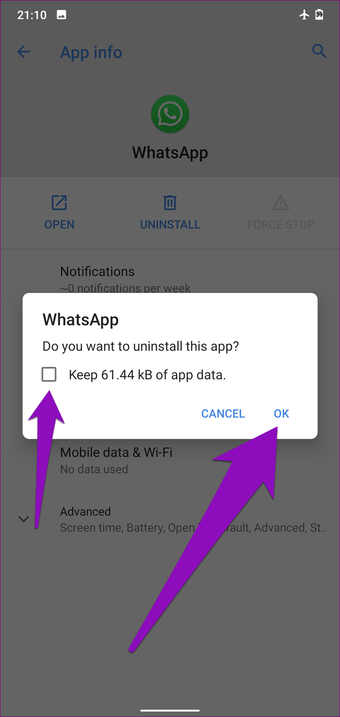
پس از حذف موفقیت آمیز ، مجدد به فروشگاه Google Play بروید تا WhatsApp را در دستگاه خود نصب مجدد کنید.
از صفحه اصلی دستگاه
همچنین می توانید واتساپ را مستقیم از صفحه اصلی تلفن خود حذف کنید. نماد WhatsApp را نگه دارید و آن را بر روی نماد حذف در قسمت سمت راست بالای صفحه بکشید.
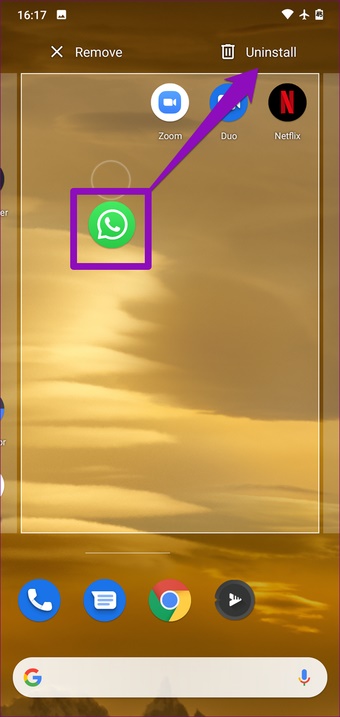
توجه: قبل از حذف واتس اپ از دستگاه خود ، توصیه می شود از چت های خود ، ترجیحا nv ابر ، نسخه پشتیبان تهیه کنید . به این ترتیب ، هنگام نصب مجدد برنامه ، می توانید داده های برنامه را به راحتی بازیابی کنید.
اکنون باید بدون هیچ مشکلی بتوانید از واتس اپ استفاده کنید. در موارد نادر که مشکل Unfortunately WhatsApp Has Stopped و باز نشدن واتساپ بعد از استفاده از نکات عیب یابی ذکر شده در بالا ادامه یابد ، باید سیستم عامل دستگاه خود را به روز کنید. و اگر خطا بعد از بروزرسانی سیستم عامل ادامه دارد یا اینکه سیستم عامل شما به روز است ، باید گوشی خود را به عنوان آخرین راه حل مجدداً تنظیم کنید .











دیدگاه ها